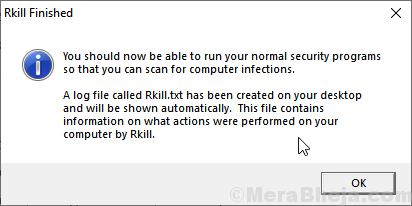Грешка в приложението 0xc0000005 (Нарушаване на достъпа) се случва, когато компютърът не може да обработи определена настройка / файл по време на инсталирането на приложение или по време на стартиране на приложение. Тази грешка в приложението 0xc0000005 се случва главно защото компютърът ви няма достъп до всички настройки необходими за стартиране на приложението, което може да се случи, защото предотвратяването на изпълнение на данни (DEP) предотвратява достъп. Следвайте тези корекции, за да разрешите грешката.
Преди да преминете към корекциите, трябва да опитате тези първоначални решения, за да отстраните проблема си -
Първоначални решения -
1. Рестартирам вашия компютър и опитайте да стартирате приложението и проверете дали сте изправени пред същия проблем.
2. Деактивирайте антивируса използвате. След като го деактивирате, стартирайте приложението, с което сте изправени пред проблем.
3. Проверете дали вашата RAM работи правилно или не, ако RAM не работи правилно, променете RAM на вашия компютър.
Ако сте свидетели на същия проблем, отидете на поправките-
Fix-1 Стартирайте Възстановяване на системата
Стартирането на възстановяване на системата от определена точка за възстановяване може да реши грешката вместо вас. Следвайте тези стъпки, за да стартирате възстановяване на системата-
1. За да отворите Бягай прозорец, всичко, което трябва да направите, е да натиснете Клавиш на Windows + R ключове заедно.
2. В тази отворена Бягай прозорец, напишете „sysdm.cpl”И след това удари Въведете.

3. След това кликнете върху „Защита на систематаИ след това щракнете върху „Възстановяване на системата” .
4. След това трябва да кликнете върху „Изберете различна точка за възстановяване“.
5. След това кликнете върху „Следващия“.

6. Изберете предпочитан Възстановяване на системата точка.
7. Сега кликнете върху „Следващия“.

8. В тази стъпка трябва да кликнете върху „завършек”, За да стартирате процеса.

Това ще Рестартирам вашата система до избраната от вас точка за възстановяване на системата. Вашият проблем трябва да бъде решен.
Когато Windows завърши процеса на възстановяване, проверете дали можете да стартирате приложението без грешка.
Fix-2 Стартирайте Проверка на системни файлове на вашия компютър
Проверка на системни файлове Инструментът (SFC) проверява и поправя повредени файлове на вашия компютър.
Можете да стартирате SFC със следните стъпки -
1. За да отворите CMD прозорец на вашия компютър, първо, ще трябва да натиснете Клавиш на Windows + R.
2. След това в Бягай прозорец, копирайте-поставете или въведете тази команда и натиснете ‘Въведете‘.
cmd

2. Въведете тази команда и натиснете Е.nter. Това ще отнеме известно време.
sfc / scannow.

ЗАБЕЛЕЖКА-
В случай, че ако тази команда не успее на вашия компютър, следвайте тази стъпка-
2. Въведете тази команда в CMD прозорец и удари Въведете да го изпълни.
sfc / scannow / offbootdir = c: \ / offwindir = c: \ windows

Изчакайте, докато процесът завърши.
Рестартирайте вашия компютър и проверете дали грешката все още се случва или не. Ако грешката все още е налице, преминете към следващото поправяне.
Fix-3 Изключете предотвратяването на изпълнението на данни (DEP)
Data Execution Prevention (DEP) е вградена функция на Windows, която защитава вашите файлове от злонамерен софтуер и вируси. Понякога настройките на DEP могат да причинят грешка на приложението 0xc0000005 (нарушение на достъпа) на вашия компютър. Следвайте тези стъпки, за да деактивирате DEP за вашия файл-
1. Чрез натискане на Клавиш на Windows + R можете да отворите Бягай прозорец.
2. След това напишете „sysdm.cpl”В Бягай прозорец и след това щракнете върху „Добре“.

2. Отидете на „Разширено" раздел.
4. Кликнете върху „НастройкиПоле в „производителност‘Раздел.
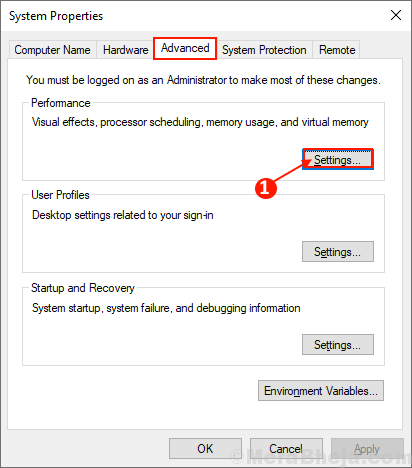
5. Отидете на „Предотвратяване на изпълнението на данни”Раздел
6. Поставете отметка в квадратчето „Т.урна на DEP за всички програми и услуги, с изключение на избраните от мен:И кликнете върху „Добавяне ...“.
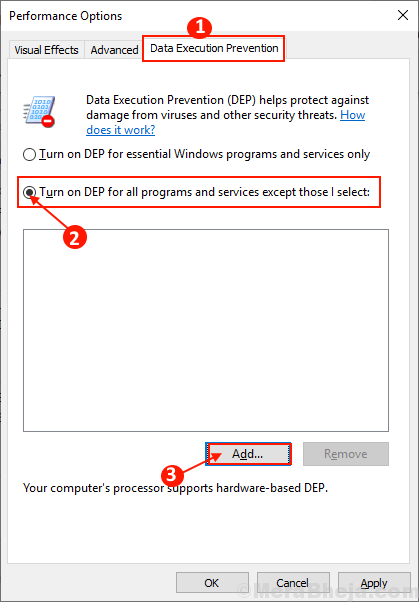
7. Изберете програмата, като отидете до местоположението на програмата. Изберете програмата.
8. Кликнете върху "Отворете“.
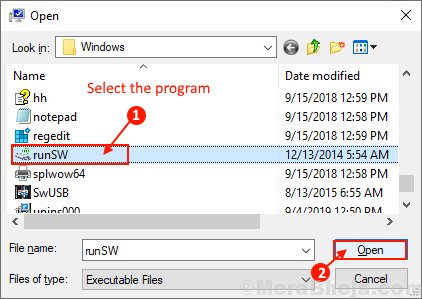
5. Сега кликнете върху „Приложи" и "Добре”, За да запазите промените.
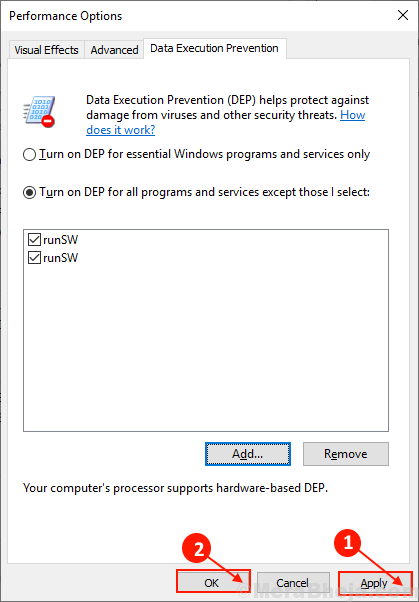
Рестартирам твоят компютър. След рестартиране проверете дали можете да стартирате програмата, без да се сблъсквате с Грешка на приложението 0xc0000005 (Нарушаване на достъпа) на вашия компютър. Вашият проблем трябва да бъде решен.
Fix 4 - Изтеглете и инсталирайте rkill
Изтеглете и инсталирайте rkill, безплатен инструмент от bleepingcomputer.com, който убива всички процеси на злонамерен софтуер работи във фонов режим, за да могат нормалните ви програми за защита (антивирусна програма или защитник на Windows) да работят ефективно. Моля, не рестартирайте компютъра си след използване на rkill, тъй като зловредните програми са програмирани да стартират отново след рестартиране. По-скоро просто направете пълно сканиране на системата и почистете системата си, след като убиете процес на злонамерен софтуер с помощта на RKILL.
Просто изтеглете Rkill от тук и кликнете върху изтегления файл, за да го стартирате.